Livedoor Wikiに独自ドメインを設定し本格的なまとめサイトに!

「まとめサイト」でよく使われているのが「Wiki」。情報やノウハウを蓄積するのに最適なウェブサービスだ。「Livedoor Wiki」では、誰でも簡単にWikiを構築できるうえ、独自ドメインでの運用にも対応している。「お名前.com」で取得したドメインを設定して、Livedoor Wikiを最高の情報サービスに育て上げよう。
ゲームの攻略情報やハードウェアの活用ノウハウなど、情報を集積するタイプのサイトは、一般的なブログ形式だと、過去の記事に遡るのが面倒で使いにくい。情報蓄積系の「まとめサイト」を作ろうと考えているのなら、「Wiki」を利用するのが正解だ。
Wikiは多人数で編集可能なウェブサービスで、要はWikipediaと似たような形式のサイトを、個人で構築できると考えればわかりやすいだろう。Wikiツールは数多くの種類があるが、それらをサーバーにインストールしてイチから構築するのは大変。そこで、ライブドアが提供しているWikiサービス「Livedoor Wiki」を利用しよう。個人ブログを開設するのと同じような感覚で、Wikiを作れるぞ。
立ち上げたWikiは、自分だけのノウハウをコツコツを公開する場にしてもよし、多くの人々が情報を持ち寄って集まる交流の場にしてもよし。情報が「流れる」ブログとは一味違った空間を作ることができるのだ。
さて、Livedoor Wikiを作ったら、まず最初に独自ドメインの設定を行なっておきたい。情報の集積サイトであるWikiでは、独自ドメインの有無がサイトの信頼性に直結する。独自ドメインで信頼に値するWikiであることを証明できれば、多くのサイトにリンクしてもらえるし、安定したコミュニティが生まれるため情報を提供する人も増える。万人に開かれた公共財であることを目指すWikiでは、独自ドメインの設定は必須なのだ。
Livedoor Wikiでの独自ドメインの設定は、非常に簡単に行える。「お名前.com」でドメインを確保したら、設定画面からDNSレコードを指定し、そのあとでLivedoor Wiki側にドメインを割り当てよう。「お名前.com」でのドメインを取得するまでの手順は、こちらの記事を参照してほしい。
■ 「お名前.com」にDNSレコードを設定する
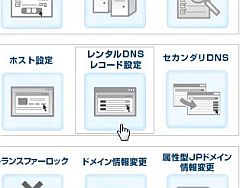
ドメインを取得したら「ドメインNavi」を開き、「ドメイン設定」の「レンタルDNSレコード設定」をクリックしよう
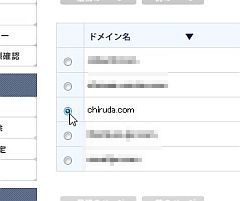
Livedoor Wikiで利用したいドメインを選択して、「入力画面へ進む」をクリックする。Livedoor Wikiのアカウントを持っていない人はこちらから作成しよう
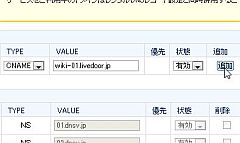
「情報の登録」で「ホスト名」に適当なサブドメインを設定(ここでは「Wiki」)。「TYPE」で「CNAME」を選択し、「VALUE」に「wiki-01.livedoor.jp」を入力して、「状態」が「有効」になっているのを確認したら「追加」をクリックしよう
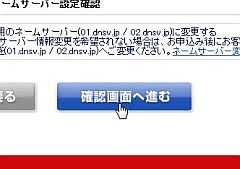
「レコード追加」に作成した設定が表示されたら「確認画面へ進む」をクリックする
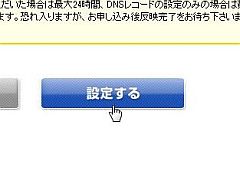
最後に確認画面が表示されるので「設定する」をクリックしよう。これで「お名前.com」側の設定は完了だ。設定が反映されるまで10分程度かかるので待とう
■ Livedoor Wikiに独自ドメインを設定する
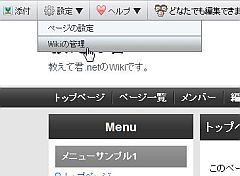
Livedoor Wikiにログインし、上部のツールバーの「設定」から「Wikiの管理」をクリック
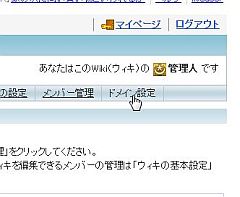
管理ページトップが開いたら、「ドメイン設定」をクリックしよう
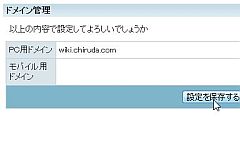
「PC用ドメイン」の項目に、「お名前.com」のDNSレコード設定で指定したドメイン名(サブドメイン含む)を入力。「設定を保存する」をクリックしよう
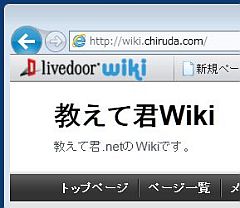
設定したドメインにブラウザでアクセスしてみよう。Livedoor Wikiの自分のページが開くようになっているぞ
一般的にWikiはブログよりも寿命が長く、5年以上前に作られたWikiが、現在でも最重要な「まとめサイト」として扱われている例がいくつもある。今からWikiを作るのであれば、何年にも渡って利用されることを想定しなければならない。その間、多くの人々の信頼できる情報源としてあり続けたいなら、独自ドメインの設定は必ず行なっておくべきだ。
「お名前.com」では今なら、価格破壊のキャンペーンを実施中で、人気の[.com/.net/.info]ドメインが国内最安値"180円"からで利用可能だ!
さらに、ドメイン一括登録でもっとお得になる「セット割」も受付中だ。ゲームの攻略情報など、Wikiを大量に作ることを検討している場合はぜひオススメだ!
「お名前.com」で独自ドメインを取得して、多くの人に愛されるWikiをたくさん作ろう!
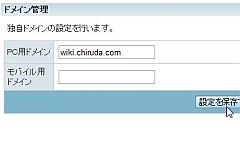
 全世界1,000万以上ダウンロード超え!水分補給サポートアプリ最新作『Plant Nanny 2 - 植物ナニー2』が11/1より日本先行配信開始中
全世界1,000万以上ダウンロード超え!水分補給サポートアプリ最新作『Plant Nanny 2 - 植物ナニー2』が11/1より日本先行配信開始中 たこ焼きの洞窟にかき氷の山!散歩を習慣化する惑星探索ゲーム『Walkr』がアップデート配信&6/28までアイテムセール開始!
たこ焼きの洞窟にかき氷の山!散歩を習慣化する惑星探索ゲーム『Walkr』がアップデート配信&6/28までアイテムセール開始! 【まとめ】仮想通貨ビットコインで国内・海外問わず自由に決済や買い物ができる販売サイトを立ち上げる
【まとめ】仮想通貨ビットコインで国内・海外問わず自由に決済や買い物ができる販売サイトを立ち上げる 定番ブログサービスに「お名前.com」のドメインを導入する方法
定番ブログサービスに「お名前.com」のドメインを導入する方法 お名前.comで独自ドメインを取得してブログを開設してみよう
お名前.comで独自ドメインを取得してブログを開設してみよう Bloggerで独自ドメインを使う最初の難関 「お名前.com」にレンタルDNSレコードを設定する
Bloggerで独自ドメインを使う最初の難関 「お名前.com」にレンタルDNSレコードを設定する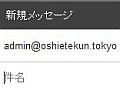 お名前.comで「.tokyo」を取得して、自分だけのメールアドレスを作ろう
お名前.comで「.tokyo」を取得して、自分だけのメールアドレスを作ろう 「Zohoメール」と「お名前.com」を連携設定 独自ドメインのメールアドレスを無料で取得する
「Zohoメール」と「お名前.com」を連携設定 独自ドメインのメールアドレスを無料で取得する サイトの「裏口」を整備 RSSフィードを独自ドメインで配信しよう
サイトの「裏口」を整備 RSSフィードを独自ドメインで配信しよう
